随着移动互联网的普及,手机已经成为人们生活中不可或缺的工具之一,有时候我们需要在电脑上进行一些网络操作,但却无法连接到网络,这时候我们可以利用手机的USB共享网络连接电脑,实现网络共享的功能。通过简单的设置,我们可以轻松实现手机网络共享,让电脑也能畅通无阻地上网。
手机USB共享网络连接电脑
具体步骤:
1.第一步,准备需要共享网络的手机,USB数据线,电脑。
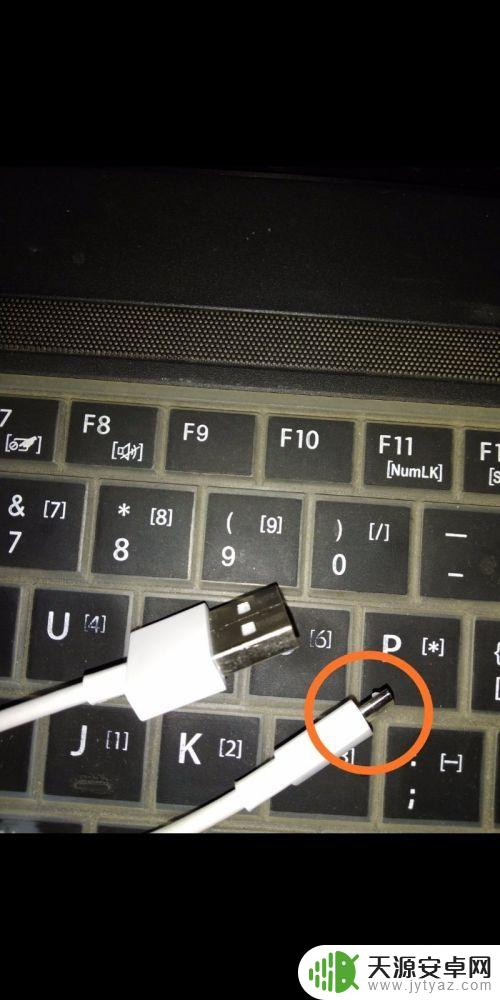
2.第二步,用数据线一头连接手机,另一头连接电脑。下面开始准备联网共享啦!
在手机里打开设置,找到如下选项‘更多连接方式’并打开。
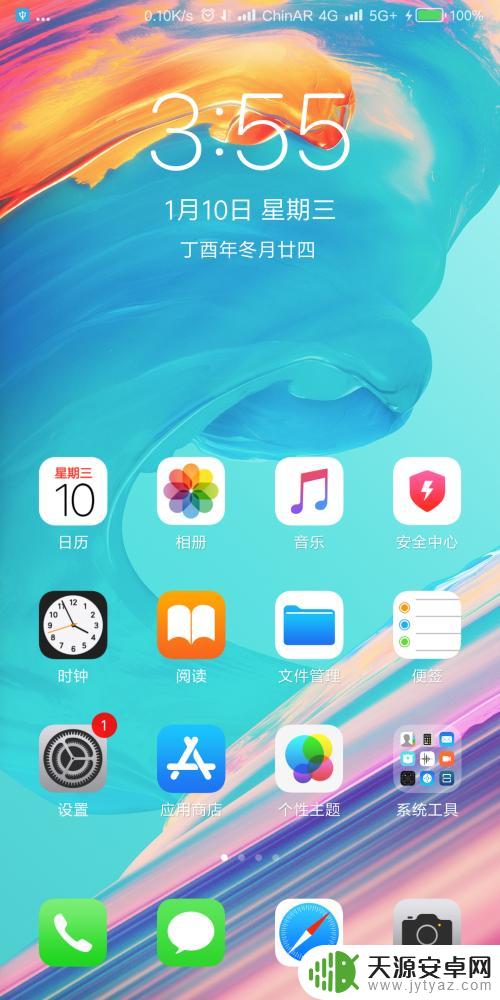
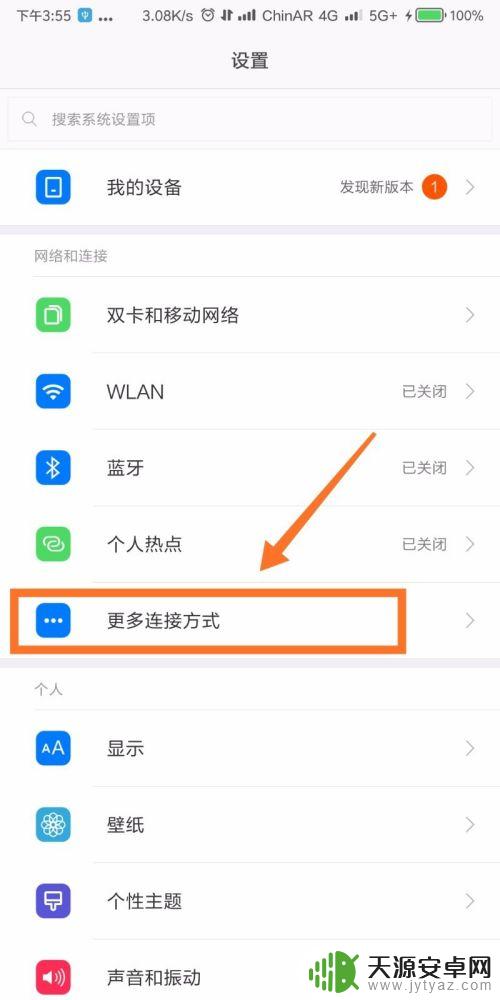
3.第三步,打开就看到了‘USB网络共享’。就是利用这个功能,可以将手机的网络共享给电脑使用啦!
打开按钮,就能够共享手机的网络咯。
想要关闭共享网络,直接拔出数据线或者关闭 USB网络共享的功能就可以啦!
(如下图,绿色按钮为打开。灰色按钮为关闭。)
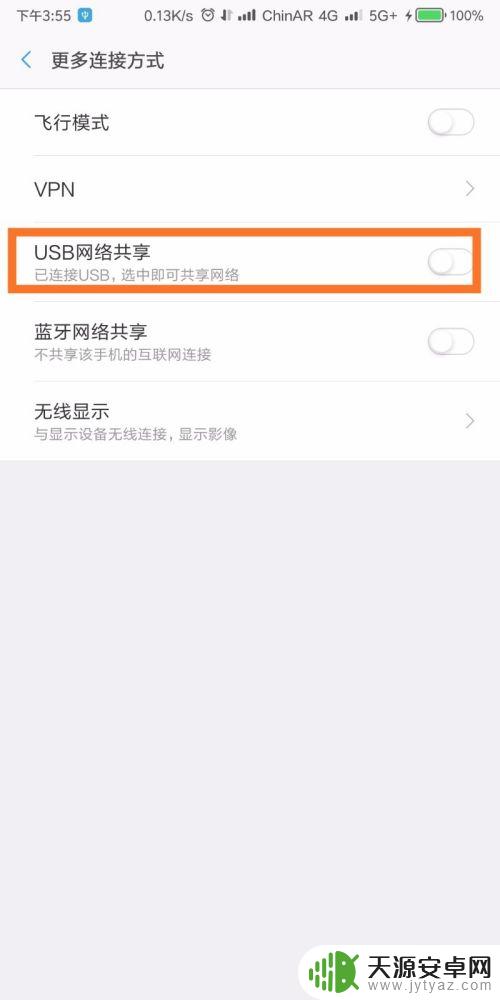
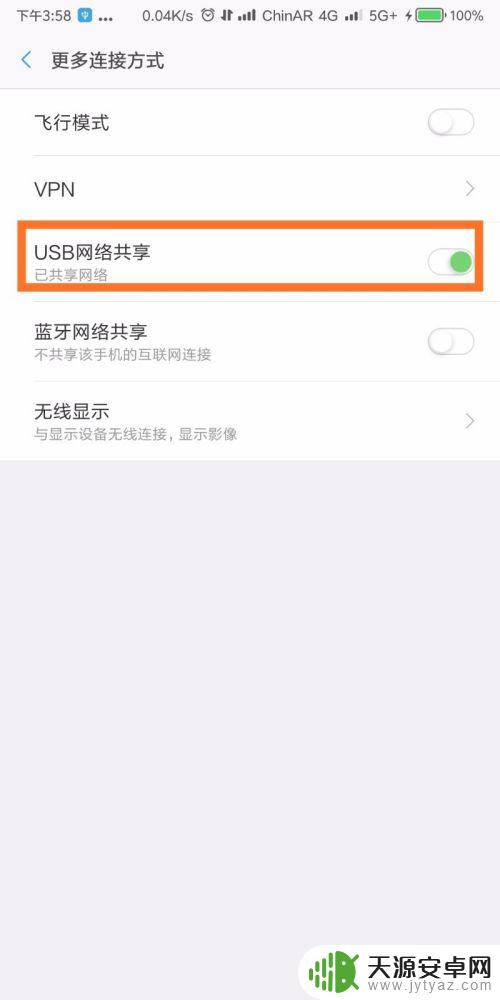
4.最后,看一下电脑联网图标的对比。就能够知道是否连接成功啦!(第一张图为未联网,第二张图为联网成功)
喜欢小编,麻烦多多投票收藏支持小编,谢谢!


以上就是关于如何用手机给电脑共享网络的全部内容,如果有其他用户遇到相同情况,可以按照小编的方法来解决。









